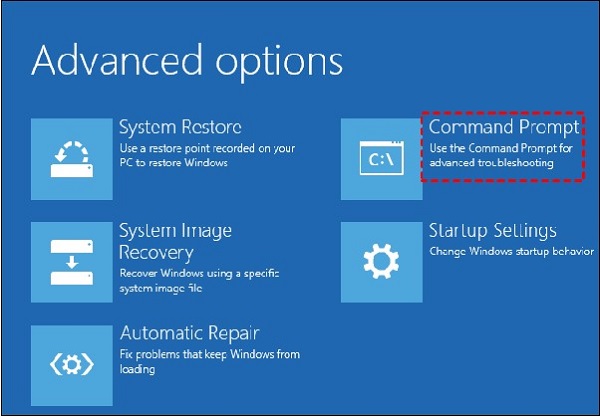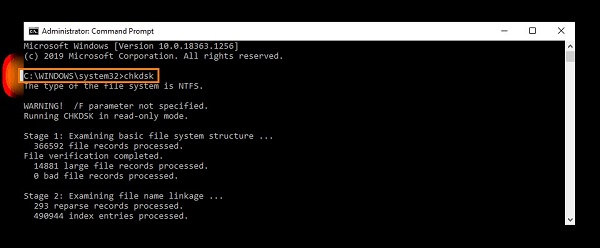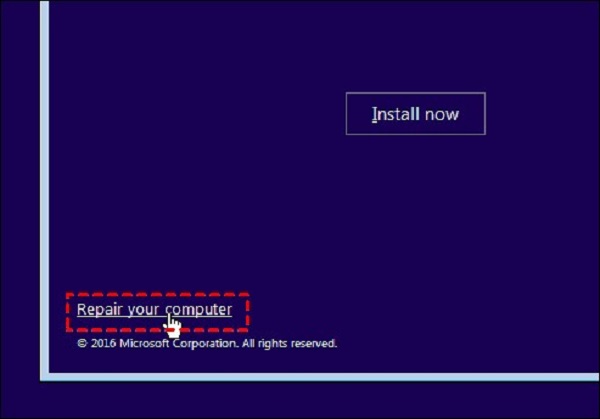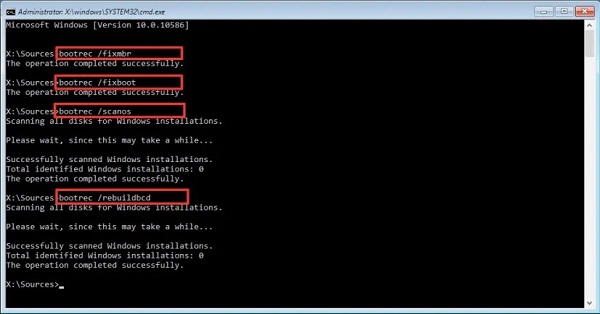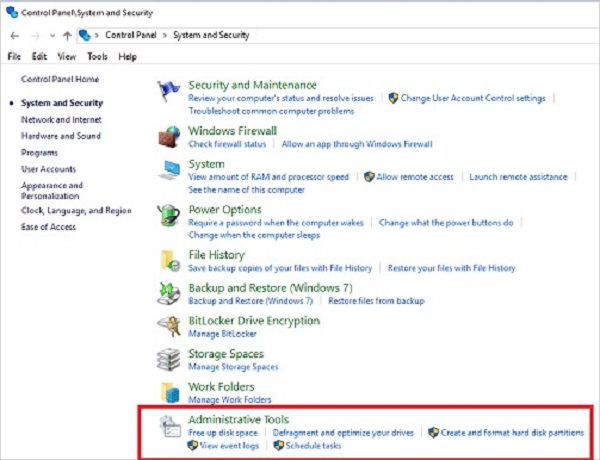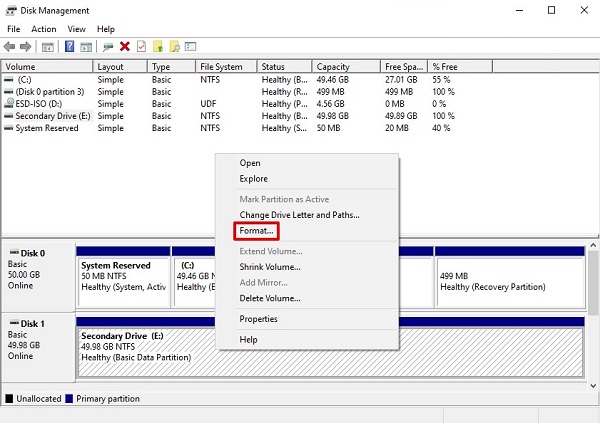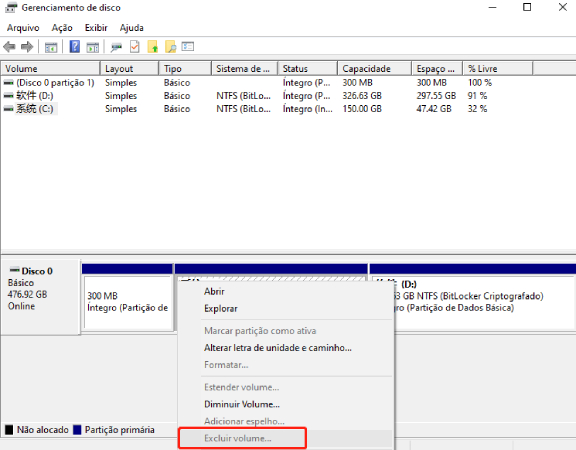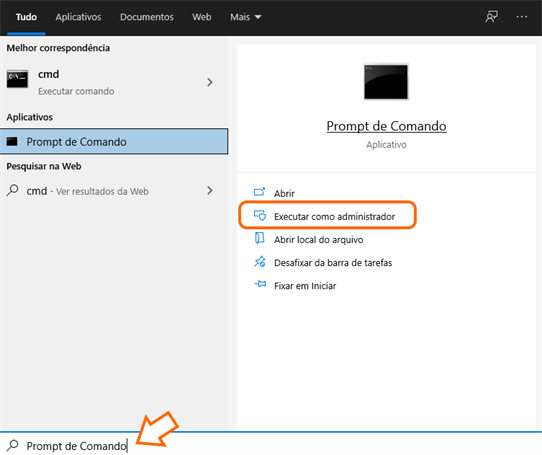Como Reparar Partição Danificada do HD? [Windows 10/11]
Está tendo algum problema com a partição do seu disco rígido? Não se preocupe! Sabemos exatamente o incômodo que pode ser causado por uma partição danificada; portanto, você pode ter certeza de que as soluções estão disponíveis.
Este guia garantirá a recuperação de seus dados importantes, orientando-o sobre como reparar uma partição danificada do HD e guiando-o pelas soluções disponíveis.
Não importa se você está usando o Windows 10 ou o Windows 11, isso pode ser resolvido. Vamos iniciar a recuperação de partição e tentar recuperar suas partições para restaurar a funcionalidade do seu sistema.
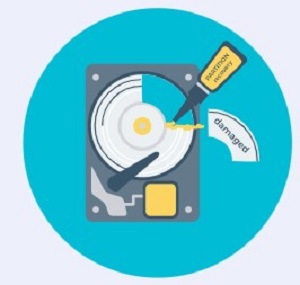
Parte 1: O Que Pode Causar Danos à Partição?
Pode haver várias causas de danos à partição. É importante conhecer esses elementos para evitar esse tipo de situação no futuro.
Falhas na estrutura, vírus, quedas de energia, equipamentos defeituosos e erros humanos são os motivos mais comuns.
Se você conseguir identificar a causa principal, poderá tomar as medidas necessárias para proteger seus dados por meio da recuperação de partição e diminuir os riscos envolvidos.
Parte 2: Como Reparar Partição Danificada do HD?
Método 1: Execute o Utilitário CHKDSK no Windows
O utilitário CHKDSK, também conhecido como utilitário Check Disk, é um programa interno do Windows que ajuda a localizar e corrigir problemas no sistema de arquivos do disco rígido. Você pode identificar e corrigir problemas relacionados a uma partição danificada utilizando o comando CHKDSK. Use-o como descrito a seguir:
- Pressione a tecla Windows e digite Prompt de Comando.
-
Clique com o botão direito do mouse no ícone Prompt de Comando e selecione Executar como administrador.

- Na janela do prompt de comando, digite o comando CHKDSK <letra da unidade> /f.
-
Pressione a tecla Enter e aguarde a conclusão da verificação. Todos os erros que o CHKDSK encontrar serão corrigidos imediatamente.

Método 2: Reparar Partição com MBR (Master Boot Record) Corrompido
O MBR, também conhecido como Master Boot Record, é uma parte crucial do disco rígido que armazena dados importantes sobre a partição que você criou. Se o MBR estiver corrompido, poderá causar danos à partição.
Siga os passos abaixo para recuperar uma partição que tenha um MBR corrompido:
- Certifique-se de usar um disco compacto ou um pen drive de instalação do Windows para inicializar o PC.
-
Após escolher as configurações de idioma, clique no botão Reparar o computador.

- Após selecionar Solução de problemas, vá para Opções avançadas e, em seguida, selecione Prompt de comando.
-
Digite bootrec /fixmbr no prompt de comando para corrigir o MBR corrompido.

Método 3: Use o Gerenciamento de Disco para Formatar a Partição Corrompida (Causará Perda de Dados)
Você pode usar o gerenciamento de disco para formatar a partição corrompida, caso os métodos descritos acima não funcionem ou, então, se você não se importar em perder os dados armazenados na partição. É extremamente importante informá-lo de que esse método pode fazer com que você perca todos os seus dados; portanto, só prossiga se tiver backup ou nada a perder.
Siga os passos abaixo:
-
Selecione a opção Ferramentas Administrativas do Windows > Gerenciamento do Computador > Armazenamento > Gerenciamento de Disco.

- A partição corrompida deve estar localizada na unidade e ser selecionada.
-
Clique com o botão direito do mouse na partição danificada e escolha a opção Formatar.

- O processo de formatação pode ser concluído seguindo as instruções na tela.
Parte 3: Como Reparar Uma Partição Sem Perda de Dados?
Está se perguntando como reparar uma partição danificada do HD? Se você deseja recuperar uma partição danificada sem perder dados importantes, use o 4DDiG Partition Manager, um software de recuperação de partição muito útil.
Esse poderoso software de recuperação de partições do Windows oferece um método seguro e simples para reparar partições danificadas sem comprometer os dados. Abaixo estão os principais diferenciais que fazem do 4DDiG Partition Manager uma excelente solução:
- Recuperação Proficiente de Partições: O 4DDiG Partition Manager pode reparar partições corrompidas sem perda de dados. Como resultado, o software de recuperação de partições funciona de forma mais satisfatória. Ele recupera dados perdidos usando algoritmos sofisticados. Isso garante que seus documentos permanecerão inalterados durante o processo.
- Interface Intuitiva: A interface de usuário intuitiva do 4DDiG Partition Manager permite que os usuários de todos os níveis de experiência, desde iniciantes até profissionais, explorem as partes corrompidas. Com apenas alguns cliques, você pode reparar partições de forma rápida e eficaz, economizando tempo e esforço.
- Vários Tipos de Reparo: Ele pode ajudá-lo a recuperar partições perdidas, restaurar partições formatadas e reparar partições corrompidas ou RAW. Seja qual for o problema que você esteja enfrentando, esse software de recuperação de partições atenderá às suas necessidades.
Antes de prosseguirmos, vamos dar uma olhada em como usar o 4DDiG Partition Manager para corrigir uma partição RAW ou corrompida.
-
Inicie o 4DDiG Partition Manager
Comece baixando e iniciando o 4DDiG Partition Manager. Se quiser reparar uma partição em um HD externo, basta conectá-lo ao computador e selecionar Recuperar Partição na barra de navegação à esquerda. A partir daí, escolha Reparar Partição para iniciar o processo de reparo.DOWNLOAD GRÁTISDownload Seguro
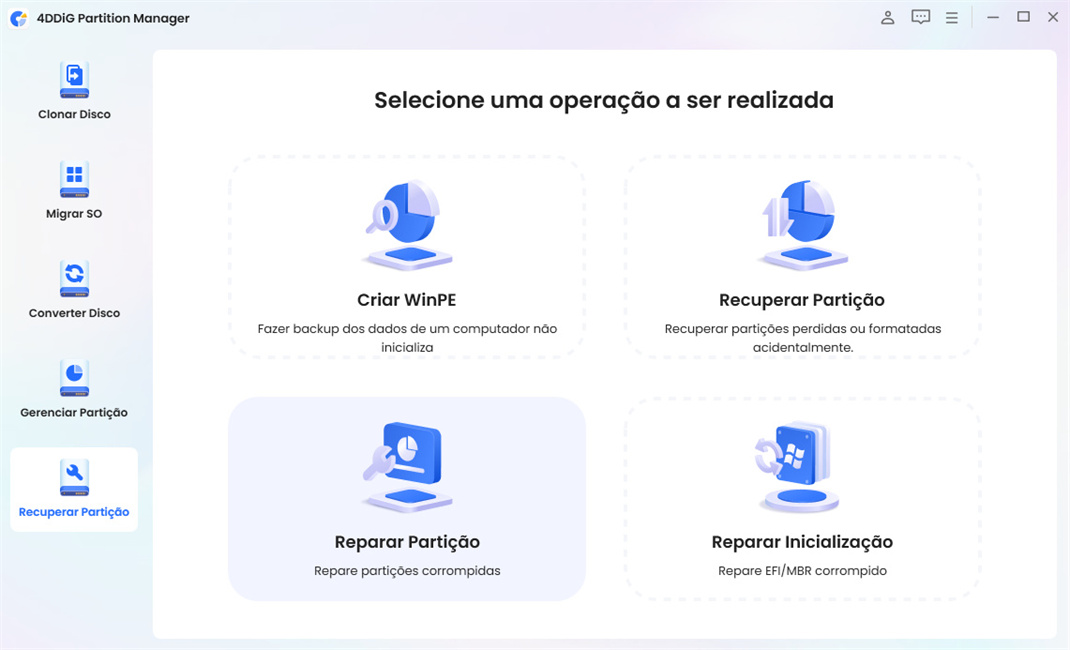
-
Selecione a partição corrompida e inicie o processo
Entre as opções da lista, selecione a partição afetada que deseja reparar. Em seguida, clique em Reparar agora para avançar.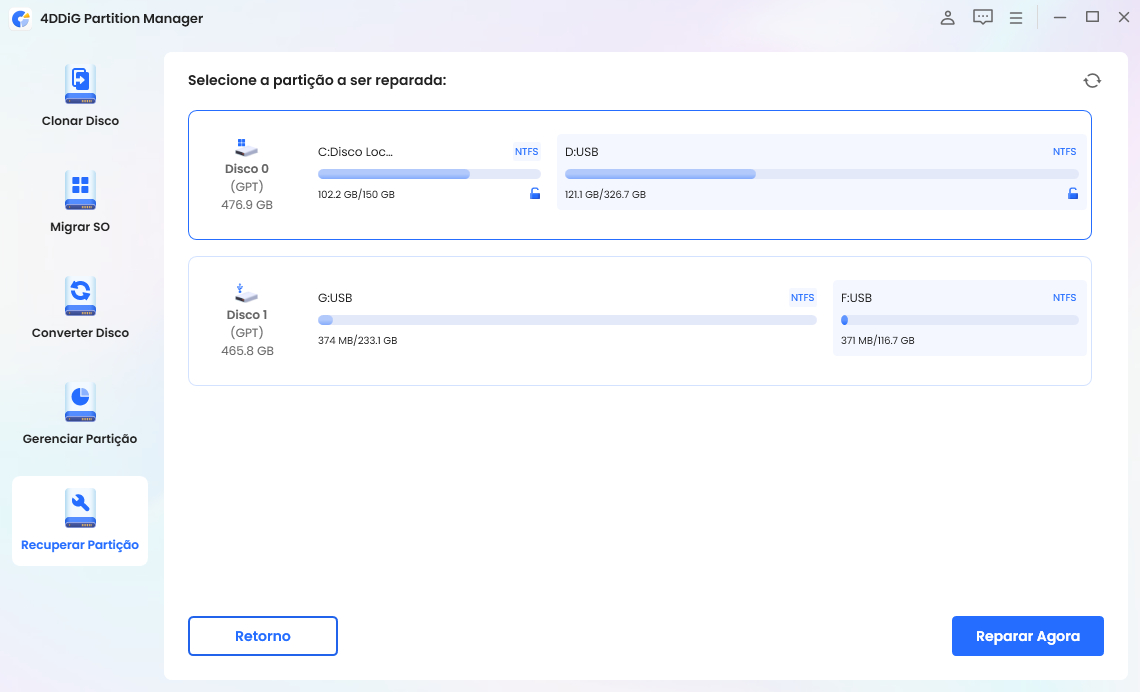
-
Conclua o processo de reparo
A partição corrompida será automaticamente escaneada e a recuperação da partição começará com a ajuda do 4DDiG Partition Manager sem resultar em perda de dados.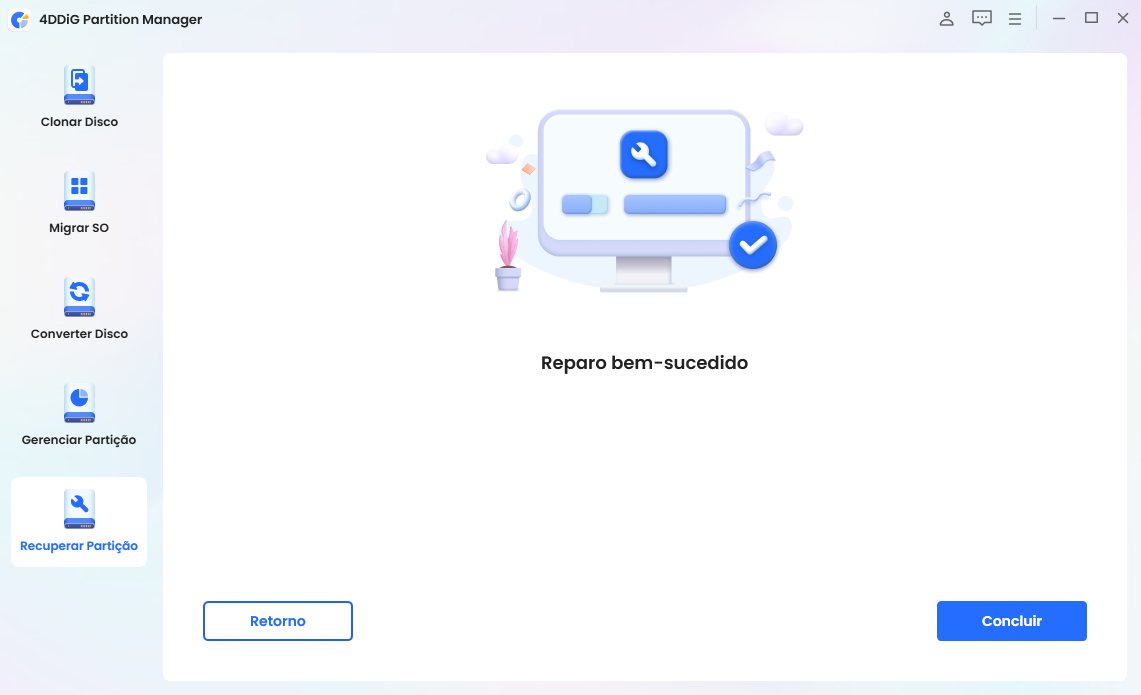
Para evitar qualquer problema inesperado com os dados, é fundamental fazer um backup deles.
Conclusão
Agora, você já deve ter entendido como reparar uma partição danificada do HD. Com o 4DDiG Partition Manager, você tem a melhor opção para reparar uma partição danificada do seu disco rígido.
Este software oferece uma solução rápida e segura para recuperar e corrigir partes danificadas sem colocar os dados em risco. Com suas poderosas capacidades de recuperação de partição e interface fácil de usar, o 4DDiG Partition Manager se destaca como a principal opção para usuários do Windows.
Com a ajuda do 4DDiG Partition Manager, você pode usar facilmente a recuperação de partição para reparar partições RAW ou corrompidas, resolver problemas do sistema de arquivos, recuperar partições excluídas e executar várias outras tarefas.
O software é responsável por garantir que seus dados importantes sejam salvos durante toda a interação de manutenção, protegendo-o da possibilidade de perder arquivos importantes.
Quando você tem o 4DDiG Partition Manager em sua lista de ferramentas, você pode reparar a partição danificada como um expert.
Você Pode Gostar
- Home >>
- Gerenciar Partição >>
- Como Reparar Partição Danificada do HD? [Windows 10/11]